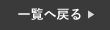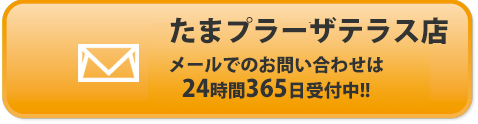こんにちは!
本日、Gmail受信できない対策を紹介します。

もし次の場合がありましたら、下記の方法をお試しください。
- 一部のメールが見つからない
- メールが受信トレイに入ってこない
- 受信トレイのメールが消えて空になっている
上記の手順でも見つからないメールは、削除されたか迷惑メールに分類された可能性があります。
一般的な対策法:
①メールがアーカイブや削除されていないか、迷惑メールに分類されていないかどうかを確認する
(受信トレイにないメールも検索する方法は次のとおりです。)
- パソコンでGmailを開く
- 検索ボックスの下向き矢印
をクリックする
- [すべてのメール] プルダウンメニューをクリックして、[すべてのメール(迷惑メール、ゴミ箱のメールを含む)] を選択する
- 見つからないメールに含まれる情報を検索条件に入力する
- 正確な単語や詳細が不明の場合は、空白のままにする
- ボックスの下部にある検索アイコン
をクリックする
②メールにフィルタが適用されたかどうかを確認する
- ブラウザで Gmailを開きます。
- 右上にある設定アイコン
[すべての設定を表示] をクリックします。
- 上部の [フィルタとブロック中のアドレス] タブをクリックします。
- [削除する] や [受信トレイをスキップ] と表示されているフィルタを探します。
- 右にある [編集] または [削除] をクリックします。
- 画面の手順に沿って操作します。
③メールが他のアカウントに転送されているかどうかを確認する
- ブラウザで Gmailを開きます。
- 右上にある設定アイコン
[すべての設定を表示] をクリックします。
- 上部にある [メール転送と POP/IMAP] タブをクリックします。
- [転送] セクションで、受信メールの転送を設定しているかどうかを確認します。設定している場合は、[Gmail のメールを受信トレイに残す] または [Gmail のメールを既読にする] を選択します。
- ページ下部にある [変更を保存] をクリックします。